如何在掌铺手机应用程式添加商品分类
-
打开掌铺手机应用程式,点击「商品」
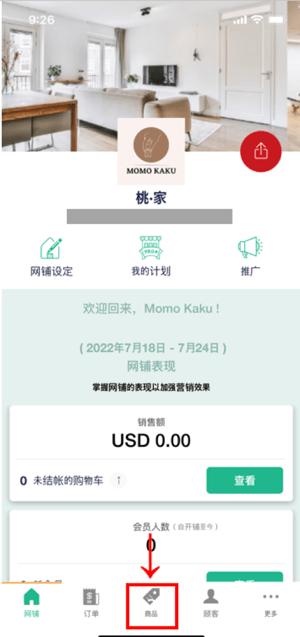
- 点击「商品 ˅」
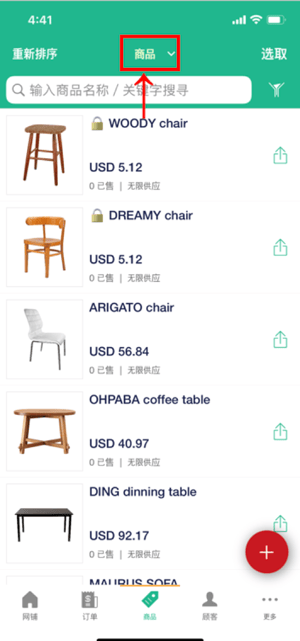
- 点击「类别」
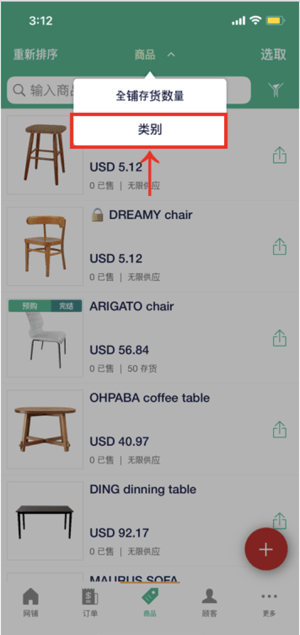
-
点击「₊ 新增商品类别」
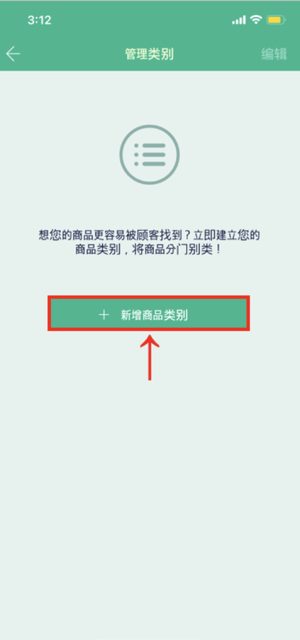
-
输入类别名称,然后点击「新增」
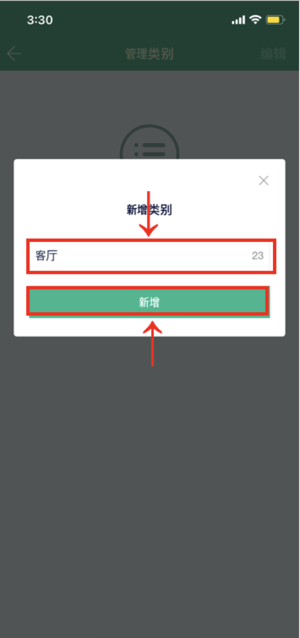
-
点击刚创建的类别
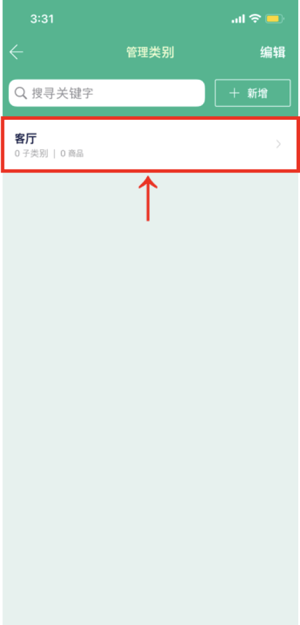
-
在商品的位置点击「⊕」
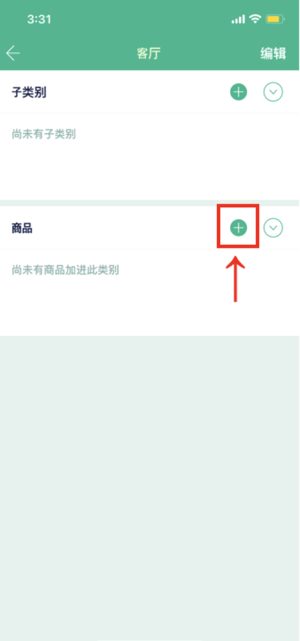
-
选择要加入该类别的商品, 然后点击「完成」
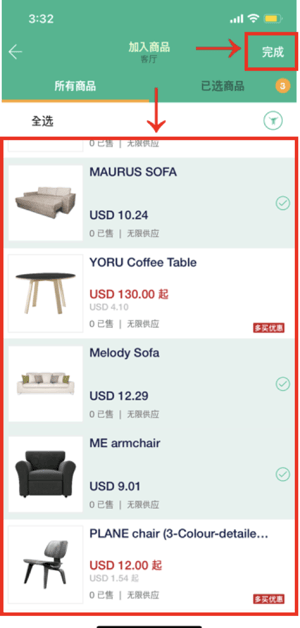
-
若需在该类别新增子类别,在子类别的位置点击「⊕」
*每一种类别最多可以新增15个子类别
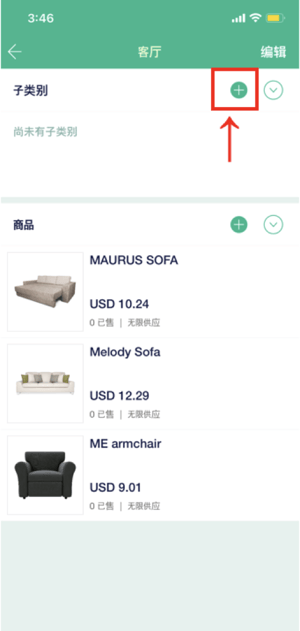
-
输入子类别名称,然后点击「新增」
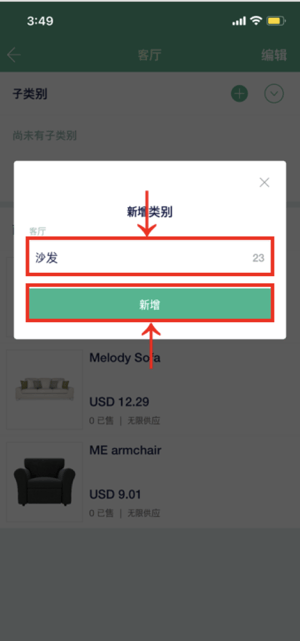
-
点击刚创建的子类别
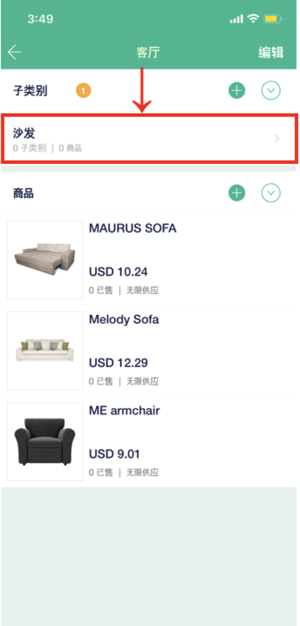
-
在商品的位置点击「⊕ 」
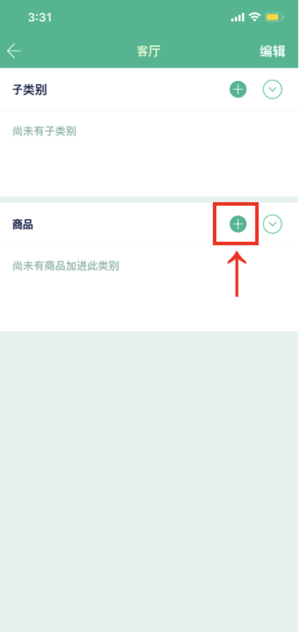
- 选择要加入该子类别的商品, 然后点击「完成」
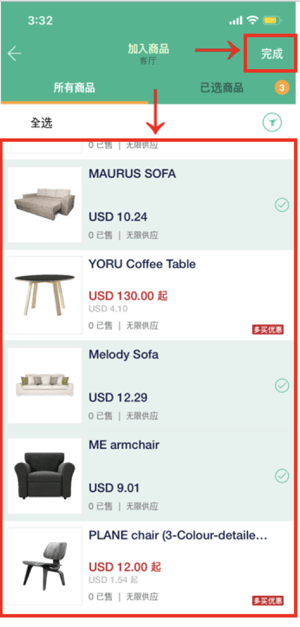
-
点击「⟵」返回直到管理类别的页面
在这里,你可以看见第一层类别里一共有多少子类别和商品
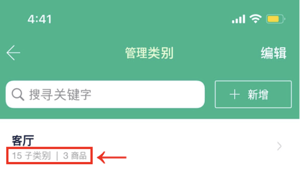
如何在掌铺管理介面添加商品分类
- 前往掌铺管理介面 (https://www.boutir.com/business) 登入你的账户
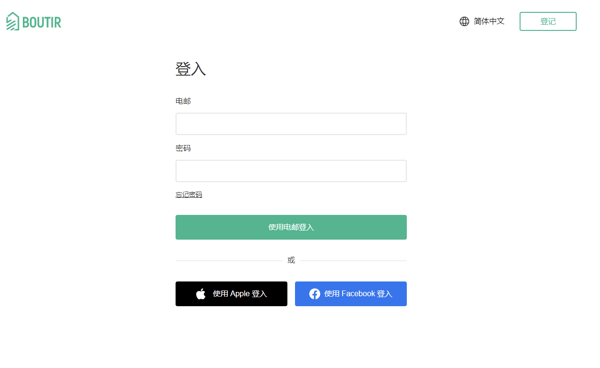
- 点击「管理商品类别」
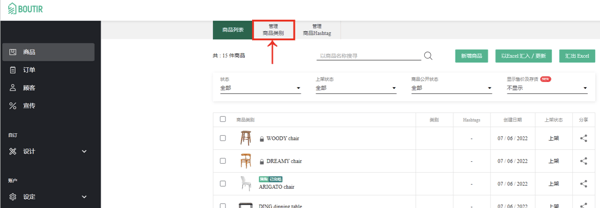
-
点击「新增类别」

-
输入类别名称,选择要加入该类别的商品,然后点击「确认及建立」
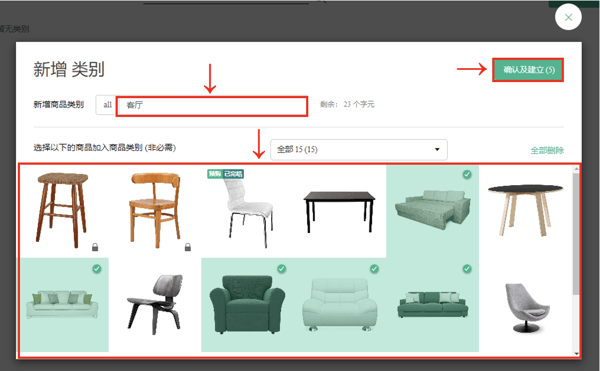
-
当你看见以下的讯息,代表类别已成功新增
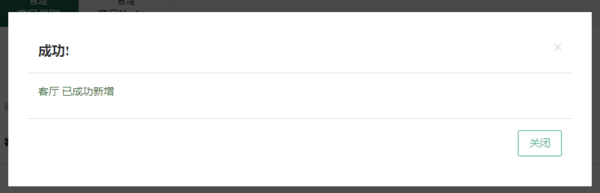
-
若需在该类别新增子类别,点击刚新增的商品类别
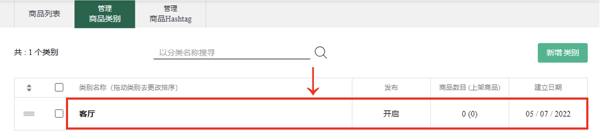
-
点击「新增子类别」
*每一种类别最多可以新增15个子类别
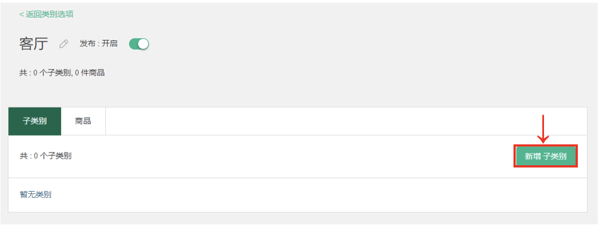
-
输入子类别名称,选择要加入该子类别的商品,然后点击「确认及建立」
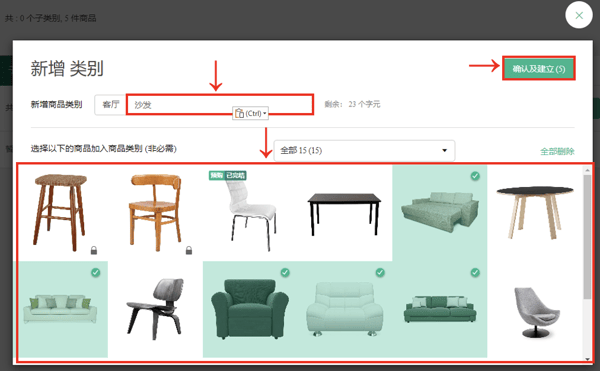
-
当你看见以下的讯息,代表子类别已成功新增
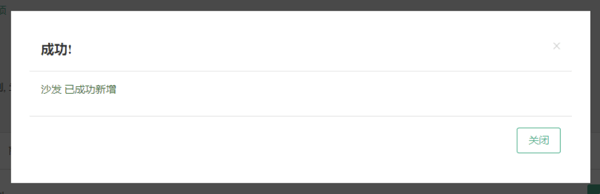
-
当你在管理商品类别的页面指向某个类别,你将看见该类别里一共有多少子类别和商品
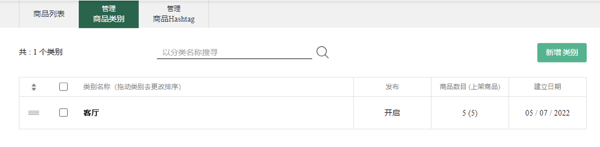
(功能以最新更新版本为准)
-1.png?height=120&name=Boutir%20new%20logo%20(White)-1.png)